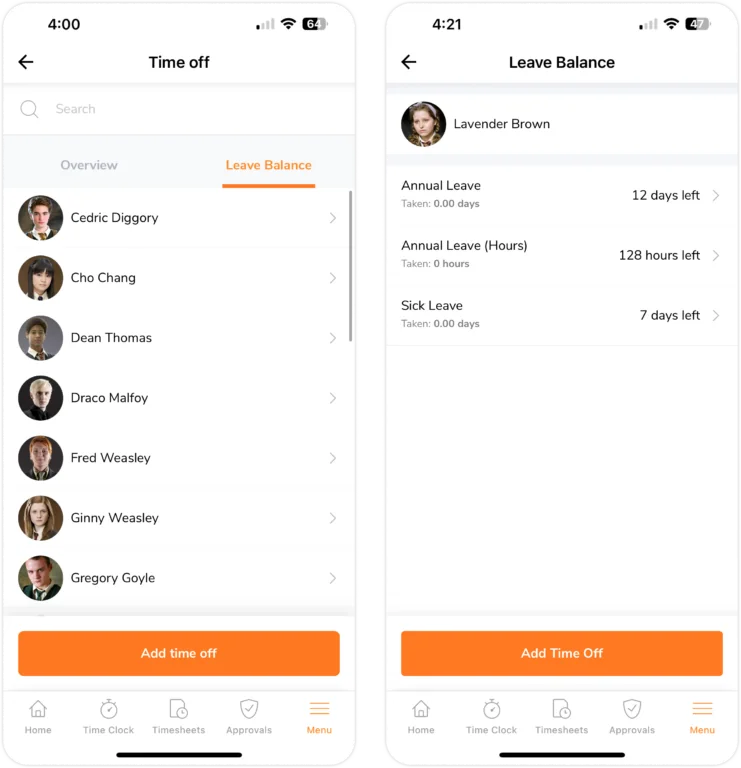Application mobile : gérer les congés de votre équipe
Ajoutez et révisez les congés des membres de votre équipe
Le logiciel de gestion des congés de Jibble facilite la gestion des absences en permettant d’ajouter et de consulter les demandes de congés directement depuis l’application mobile. Cet article est un guide pertinent pour les Propriétaires, Administrateurs et Managers.
Assurez-vous d’avoir créé des politiques de congés avant de commencer à ajouter ou consulter les congés de votre équipe.
Ce guide comprend :
Autorisations de congés
| Rôle | Autorisations |
| Propriétaire/Administrateur |
|
| Manager |
|
| Membre |
|
Ajouter des congés
Avant d’ajouter un congé pour un membre, vous pouvez consulter son solde total de congés dans la section Congés sous l’onglet Solde de congés.
- Allez dans Menu > Congés.
- Appuyez sur le bouton Ajouter un congé situé en bas de la page.
- Veuillez compléter les informations suivantes pour ajouter les congés de votre membre :
- Choisissez le membre pour lequel vous souhaitez ajouter un congé
- Choisissez une politique de congés
- Déterminez les jours ou les heures de congés
Note : le type d’unité dépend de la politique de congés sélectionnée. - Si un membre prend une journée de congé complète, veuillez indiquer une date de début et une date de fin
- Si l’unité de mesure est exprimée en jours, une option demi-journée peut être choisie, et une plage horaire peut être sélectionnée
Note : les heures de congés ne peuvent être ajoutées que pour un maximum de 24 heures.
- Si un membre prend une journée de congé complète, veuillez indiquer une date de début et une date de fin
- Si nécessaire, indiquez la raison ou ajoutez une note concernant le congé du membre
- Si nécessaire, prenez une photo directement depuis votre téléphone portable et joignez-la à votre demande
- Vous pouvez prendre une photo, la reprendre ou la supprimer si elle n’est plus nécessaire.
- La sélection d’images existantes dans votre galerie comme pièce jointe n’est prise en charge que sur l’application web. En savoir plus sur la gestion des congés de votre équipe via l’application web.
- Appuyez sur Enregistrer.
- L’aperçu des congés inclura désormais les congés que vous avez ajoutés pour le membre de votre équipe.
▶️ Découvrez comment le faire vous-même :
Note : tant qu’aucune action n’est effectuée, toutes les demandes de congés resteront en attente par défaut. Les congés en attente seront déduits automatiquement du solde de congés.
Réviser des congés
Les demandes de congés soumises apparaîtront dans l’aperçu des congés.
Les propriétaires, administrateurs et managers peuvent effectuer les actions suivantes sur les demandes en attente :
- Modifier des demandes de congés
- Approuver des demandes de congés
- Rejeter des demandes de congés
- Annuler des demandes de congés
Important❗️: les opérations groupées pour les demandes de congés peuvent être gérées via l’application web de Jibble. En savoir plus sur les opérations groupées pour les demandes de congés.
Modifier des demandes de congés
Important❗: vous ne pouvez modifier que les demandes de congés qui sont encore en attente.
- Allez dans Menu > Congés.
- Assurez-vous d’être sur l’onglet Aperçu.
- Recherchez un membre ou affinez votre recherche à l’aide des filtres situés en haut à droite de la page. Vous pouvez filtrer les demandes par date, politique et statut.
- Appuyez sur la demande de congé que vous souhaitez modifier, puis sur l’icône en forme de crayon en haut à droite.
- Vous pouvez également faire glisser la demande vers la gauche et cliquer sur Modifier.
- Apportez les modifications nécessaires à la demande de congé de votre membre.
- Une fois terminé, appuyez sur Enregistrer.
▶️ Consultez ce guide pas à pas :
Note :
- Tous les membres de l’équipe, quel que soit leur rôle, ont la possibilité de modifier leur propre demande de congé en attente.
- Le type de politique de congés ne peut être modifié dans une demande en cours ; une nouvelle demande doit être soumise.
Lorsque les approbations à plusieurs niveaux sont activées :
- Les demandeurs peuvent modifier leur propre demande de congé uniquement avant que le premier approbateur ne prenne une décision.
- Les approbateurs peuvent modifier les demandes uniquement si aucune action d’approbation n’a encore été entreprise.
- Une fois qu’un approbateur a pris des mesures, la demande est verrouillée et ne peut plus être modifiée par tous les autres approbateurs.
Pour plus d’informations, consultez le fonctionnement des approbations à plusieurs niveaux.
Approuver des demandes de congés
Important❗: vous ne pouvez approuver que les demandes de congés qui sont encore en attente.
- Allez dans Menu > Congés.
- Assurez-vous d’être sur l’onglet Aperçu.
- Recherchez un membre ou affinez votre recherche à l’aide des filtres situés en haut à droite de la page. Vous pouvez filtrer les demandes par date, politique et statut.
- Appuyez sur la demande de congé que vous souhaitez approuver, puis appuyez sur Approuver.
- Vous pouvez également faire glisser la demande vers la gauche depuis l’onglet aperçu et appuyer sur Approuver.
- Un message vous demandera de confirmer votre action.
- La demande de congé sera désormais mise à jour comme Approuvée.
▶️ Suivez ces étapes simples :
Lorsque les approbations à plusieurs niveaux sont activées :
- Les approbations ne peuvent être accordées que selon l’ordre hiérarchique des approbations.
- Les approbateurs ne peuvent intervenir que lorsque la demande atteint le niveau qui leur est désigné.
- Une fois qu’un approbateur d’un niveau donné approuve la demande, celle-ci passe au niveau suivant.
- L’état de la demande sera affiché comme En attente (x/y), où « x » indique le nombre d’approbations terminées et « y » indique le nombre total de niveaux.
- Une fois que tous les niveaux auront approuvé la demande, elle sera marquée comme Approuvée.
Note : un seul approbateur par niveau est requis, même si plusieurs sont assignés.
Rejeter des demandes de congés
Important❗: vous ne pouvez rejeter que les demandes de congés qui sont encore en attente.
- Allez dans Menu > Congés.
- Assurez-vous que vous êtes sur l’onglet Aperçu.
- Recherchez un membre ou affinez vos résultats grâce aux filtres situés en haut à droite de la page. Vous pouvez filtrer les demandes par date, politique et statut.
- Appuyez sur la demande de congé que vous souhaitez rejeter, puis appuyez sur Rejeter.
- Vous pouvez également glisser vers la gauche sur la demande à partir de l’onglet aperçu et appuyer sur Rejeter.
- Une invite apparaîtra pour confirmer votre action.
- La demande de congé sera désormais mise à jour comme Rejetée.
▶️ Guidez-vous avec cette démo :
Note : les soldes de congés seront rétablis après le rejet d’une demande de congé pour les politiques de congés dont le montant des droits est défini.
Lorsque les approbations à plusieurs niveaux sont activées :
- Les rejets peuvent être effectués à n’importe quel niveau d’approbation.
- Si une demande est rejetée, elle est immédiatement marquée comme Rejetée et aucune autre action ne pourra être effectuée par la suite.
Annuler des demandes de congés
Important❗: les Membres ne pourront annuler que leurs propres demandes de congés en attente, tandis que les Approbateurs ne pourront annuler que les demandes de congés approuvées des autres membres de l’équipe.
- Allez dans Menu > Congés.
- Assurez-vous que vous êtes sur l’onglet Aperçu.
- Recherchez un membre ou affinez vos résultats grâce aux filtres situés en haut à droite de la page. Vous pouvez filtrer les demandes par date, politique et statut.
- Appuyez sur la demande de congé que vous souhaitez consulter, puis sur Annuler la demande.
- Vous pouvez également faire glisser la demande vers la gauche depuis l’onglet aperçu et appuyer sur Annuler.
- Une invite apparaîtra pour confirmer votre action.
- La demande de congé sera désormais mise à jour comme Annulée.
▶️ Essayez par vous-même :
Note : les soldes de congés seront rétablis après l’annulation d’une demande de congé pour les politiques de congés dont le montant des droits est défini.
Lorsque les approbations à plusieurs niveaux sont activées :
- Les demandeurs peuvent annuler leur demande uniquement avant qu’un approbateur de premier niveau n’intervienne.
- Les approbateurs peuvent annuler les demandes une fois qu’elles ont été approuvées.